Cũng giống như trang cá nhân, quyền riêng tư nhóm trên Facebook cũng có các chế độ riêng tư khác nhau, vậy làm thế nào để thay đổi quyền riêng tư nhóm trên Facebook sau khi tạo xin mời các bạn theo dõi bài viết hướng dẫn của 9Mobi bên dưới đây.
- Cách thiết lập quyền riêng tư trên Facebook Workplace
- Cách đăng bài Facebook chỉ mình tôi trên điện thoại
- Facebook đơn giản hóa các cài đặt bảo mật cho Group
- Cách thay ảnh bìa nhóm trên Facebook Workplace
- Cách đổi tên nhóm, Group Facebook trên điện thoại nhanh chóng
Chỉ có các Quản trị viên mới có thể chỉnh sửa các quyền riêng tư trên nhóm mà họ đang quản lý. Khi thay đổi quyền riêng tư bạn cũng phải chấp hành theo các quy định mà Facebook đặt ra như: Bao nhiêu ngày thì mới thay đổi lại được quyền riêng tư, nhóm đạt số thành viên nhất định sẽ không thể thay đổi quyền riêng tư thành công khai.
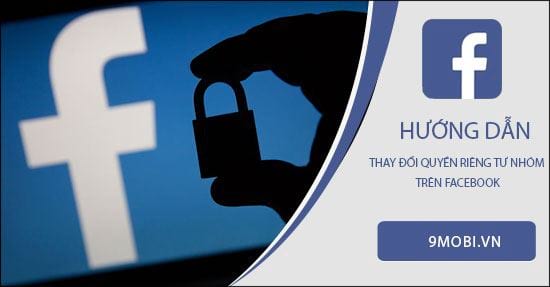
Thiết lập quyền riêng tư nhóm trên Facebook.
Hướng dẫn thay đổi quyền riêng tư nhóm trên Facebook
Bước 1: Trên ứng dụng Facebook, các bạn truy cập vào nhóm bạn đang quản lý. Tiếp đến bạn lựa chọn vào biểu tượng huy hiệu với ngôi sao nằm bên trong ->Cài đặt nhóm.
- Download: Facebook cho Android
- Download: Facebook cho iPhone
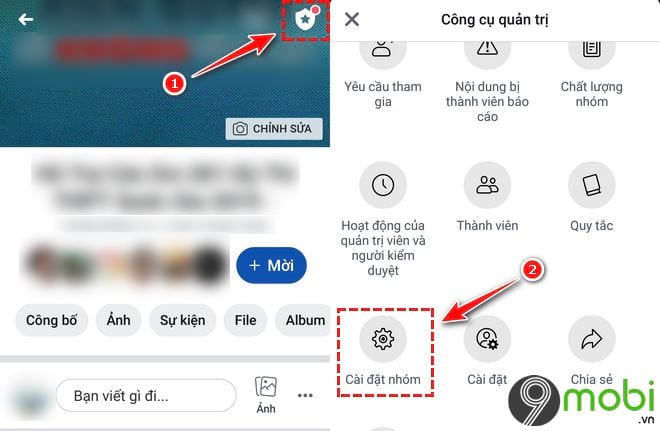
Bước 2: Bạn tìm đến mục Thông tin cơ bản về nhóm -> Chọn vào Quyền riêng tư . Ở đây sẽ có 2 mục để bạn có thể chọn lựa:
+ Công khai: Dù bạn không là thành viên trong nhóm cũng có thể xem được nội dung các bài viết được đăng trong đây.
+ Riêng tư: Chỉ có các thành viên đã vào nhóm mới xem được các nội dung có trong đó.
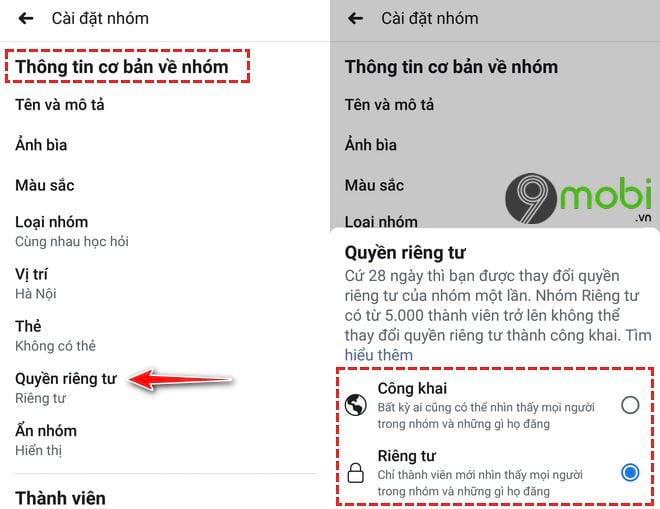
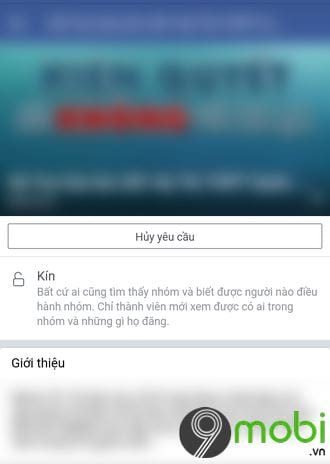
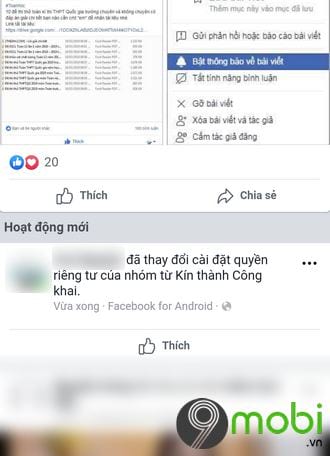
Lưu ý:
+ Cứ 28 ngày thì bạn mới được thay đổi quyền riêng tư của nhóm một lần. Sau khi nhóm đạt đến 5.000 thành viên thì bạn sẽ không thể thay đổi quyền riêng tư của nhóm thành công khai.
+ Sau khi thay đổi từ công khai thành riêng tư thì sau 24 giờ bạn sẽ không thể thay đổi quyền tiêng tư của nhóm về công khai được nữa.
Khi để nhóm ở chế độ riêng tư, nếu không muốn ai có thể tìm thấy nhóm của bạn nữa ngoại trừ các thành viên đã ở trong nhóm, các bạn chọn vào Ẩn nhóm -> Tích vào ô Ẩn để kích hoạt chức năng này.
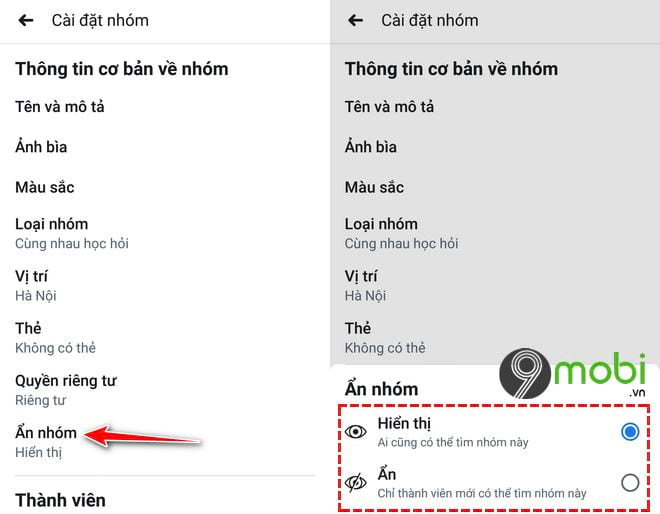
https://9mobi.vn/huong-dan-thay-doi-quyen-rieng-tu-nhom-tren-facebook-25489n.aspx
Như vậy bên trên 9Mobi vừa hướng dẫn các bạn cách thay đổi quyền riêng tư nhóm trên Facebook. Với những hướng dẫn được chia sẻ bên trên hi vọng sẽ là cẩm nang hữu ích giúp bạn sử dụng Facebook được thuận tiện và hiệu quả hơn. Chúc các bạn thành công. Ngoài ra, nếu bạn là admin của một nhóm, hãy tham khảo cách phê duyệt yêu cầu tham gia group trên Faceboook tại đây để tuyển thêm thành viên mới cho nhóm của mình nhé.